2023-07-12 268
win10注册表删除项时出错怎么解决:
1.首先,右键单击无法删除的注册表项,然后在弹出菜单中选择“权限”菜单项。
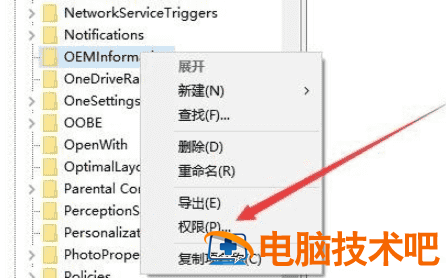
2.在“开放式注册表”密钥权限设置窗口中,单击“添加”按钮。
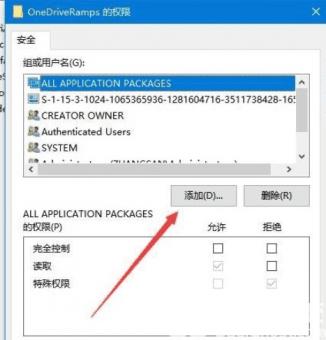
3,然后在“打开选择用户”或“组”窗口中输入“每个人”,然后单击“检查名称”按钮。
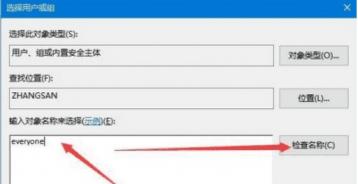
4,此时,您刚输入的每个人都自动成为超链接的状态。在“打开权限”窗口中,您选择刚刚添加的每个人,然后选中以下“完全控制”后的复选框。最后单击“确定”按钮。
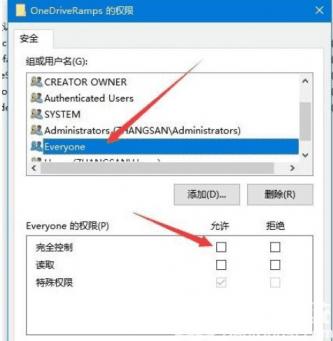
5.再次删除注册表项时,您将不会有上述错误提示。删除注册表项的内容可以方便。
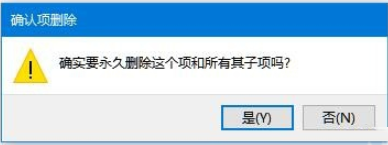
以上是win10注册表删除项时出错怎么解决 win10注册表删除项时出错解决方案的内容,希望帮助每个人!
原文链接:https://000nw.com/16375.html
=========================================
https://000nw.com/ 为 “电脑技术吧” 唯一官方服务平台,请勿相信其他任何渠道。
系统教程 2023-07-23
电脑技术 2023-07-23
应用技巧 2023-07-23
系统教程 2023-07-23
系统教程 2023-07-23
软件办公 2023-07-11
软件办公 2023-07-11
软件办公 2023-07-12
软件办公 2023-07-12
软件办公 2023-07-12
扫码二维码
获取最新动态
